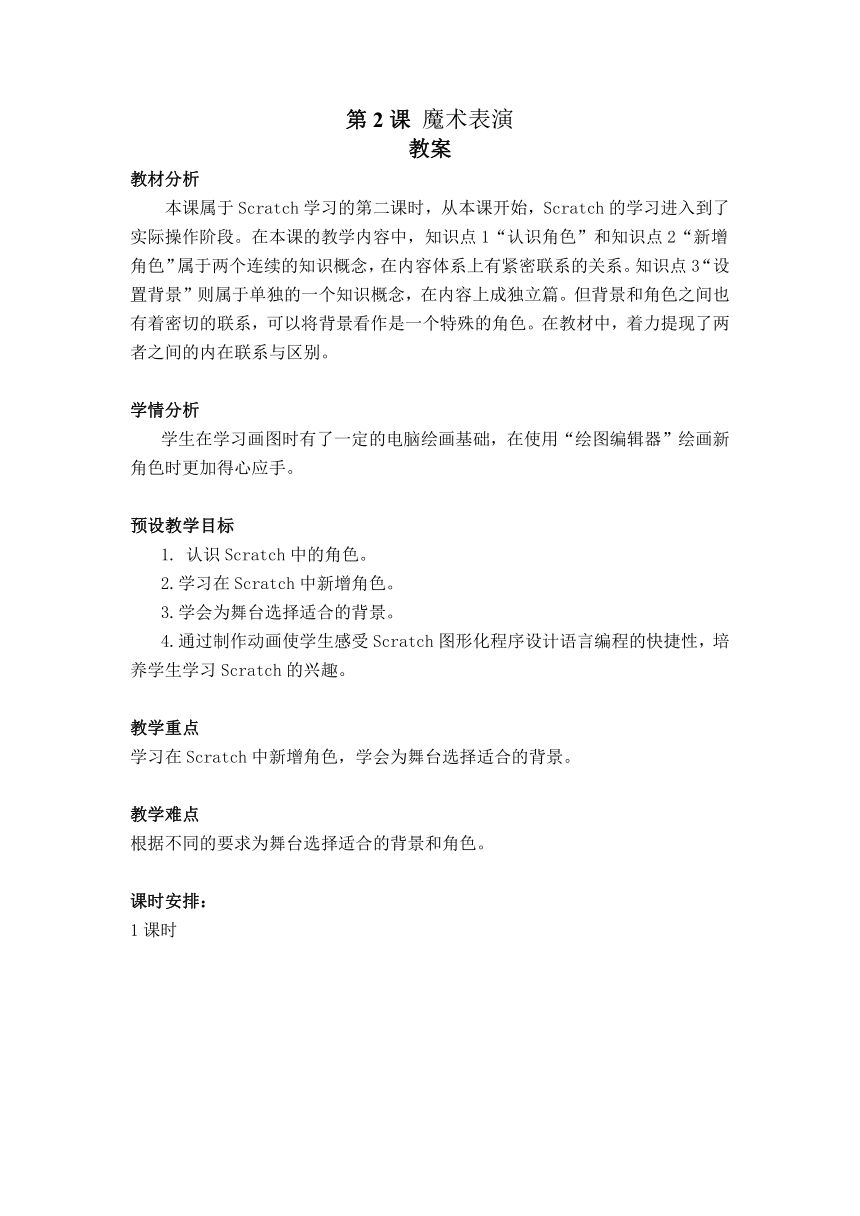
第2课 魔术表演 教案 教材分析 本课属于Scratch学习的第二课时,从本课开始,Scratch的学习进入到了实际操作阶段。在本课的教学内容中,知识点1“认识角色”和知识点2“新增角色”属于两个连续的知识概念,在内容体系上有紧密联系的关系。知识点3“设置背景”则属于单独的一个知识概念,在内容上成独立篇。但背景和角色之间也有着密切的联系,可以将背景看作是一个特殊的角色。在教材中,着力提现了两者之间的内在联系与区别。 学情分析 学生在学习画图时有了一定的电脑绘画基础,在使用“绘图编辑器”绘画新角色时更加得心应手。 预设教学目标 1. 认识Scratch中的角色。 2.学习在Scratch中新增角色。 3.学会为舞台选择适合的背景。 4.通过制作动画使学生感受Scratch图形化程序设计语言编程的快捷性,培养学生学习Scratch的兴趣。 教学重点 学习在Scratch中新增角色,学会为舞台选择适合的背景。 教学难点 根据不同的要求为舞台选择适合的背景和角色。 课时安排: 1课时 预设教学过程: 一、 激趣导入 听说马戏团要上演精彩的节目了,会有哪些演员呢?一起来看一看吧! 师介绍: 二、认识“角色” 师:在scratch中,“角色”就是舞台中执行命令的主角,它将按照编写的程序进行运动。(操作演示) 知识屋:如果你想删除一个角色,选择控制区(左边)上的剪刀,再单击相应的角色即可删除。 师:打开scratch,默认的角色就是小猫。 生讨论探究屋:在scratch中,可以改变角色的大小和方向吗 生汇报讨论结果。 三、新增“角色” 师:在scratch中,可以有很多个角色,他们可以通过新增图标来添加。 绘制新角色 师:单击中的第一图标,可以打开scratch 的绘图编辑器。 师示范操作。 师:完成后,单击“确定”按钮,就能把这个新的角色加入到舞台中了。 师:请大家试试看。 生操作。 请生说一说其它按钮的作用 学生尝试操作,汇报。 师点评。 (2)从文件夹中选择新的角色 师:单击 中的第二个图标,可以将文件夹中的角色导入到scratch舞台中。 师:可以拖动角色,放置在舞台中适合的位置 师示范操作。 学生尝试操作,汇报。 实践园: (1)绘制一个新“角色”,并把绘制好的新“角色”导入到舞台中。 (2)从文件夹中选择一个新角色,导入到舞台上,为这个新的角色重命名。 知识屋: 1.Scratch绘图编辑器的功能与windows XP系统自带的画图软件类似,由工具栏、颜料盒和画图区组成。 2. 新导入的角色默认为“角色2” “角色3” ,依此类推,可以单击角色区中该角色下方的角色名,可以为角色“重命名”。 3.新导入的角色也可以在“绘图编辑器”中进行修改。 4.除了以上两种新增角色的方式外,scratch还有一种特殊的新增角色方式: 软件会随机加入一些特别的角色。 生讨论探究园: 能否将计算机中其他文件夹里的图片作为角色导入舞台? 生实践操作,交流,汇报。 师点评、小结。 四、设置背景 师:舞台是角色活动的场景,舞台的别净作为角色的活动提供适合的环境,舞台的背景也是一种特殊的角色,可以通过一下几个步骤来设置背景。 ①选中“角色区”的 图标。 ②选择“舞台编辑区”选项。 ③选择“新增背景”中的“导入”选项。 ④在打开的文件夹中选择适合的背景,并单击“确定”按钮。 师:这样新的背景就设置成功了。 师示范操作。 生尝试操作。 知识屋: 1.舞台的背景作为一种特殊的角色,它在相应的控件区和脚本区的结构都和普通角色有所不同。 2.除了从文件夹中导入新的背景之外,也可以用“绘图编辑器”绘制适合的背景。 生实践操作,交流。 讨论坊: 师:舞台的背景和角色之间,有哪些相似的地方和不同的地方? 生尝试操作,讨论。 请生汇报讨论结果。 师小结:舞台的背景和角色都可以通过导入方法进行更新;都可以在图形编辑器 ... ...
~~ 您好,已阅读到文档的结尾了 ~~